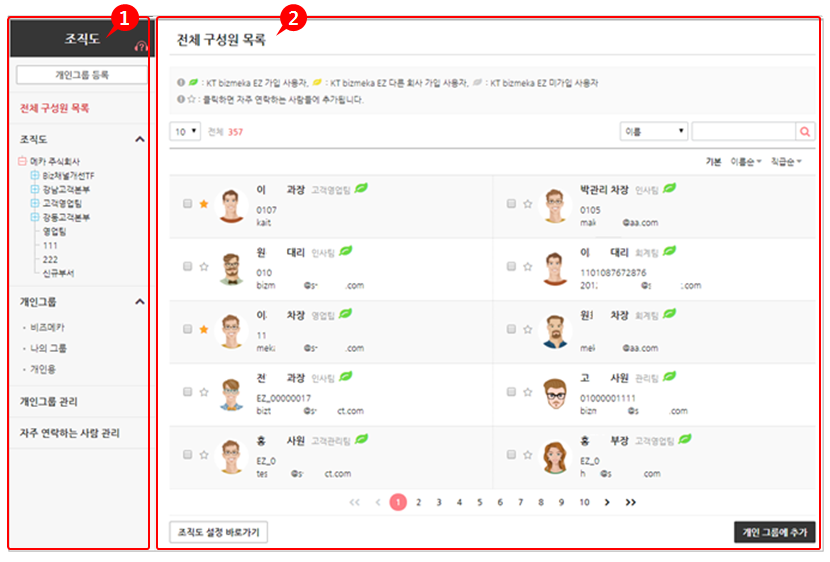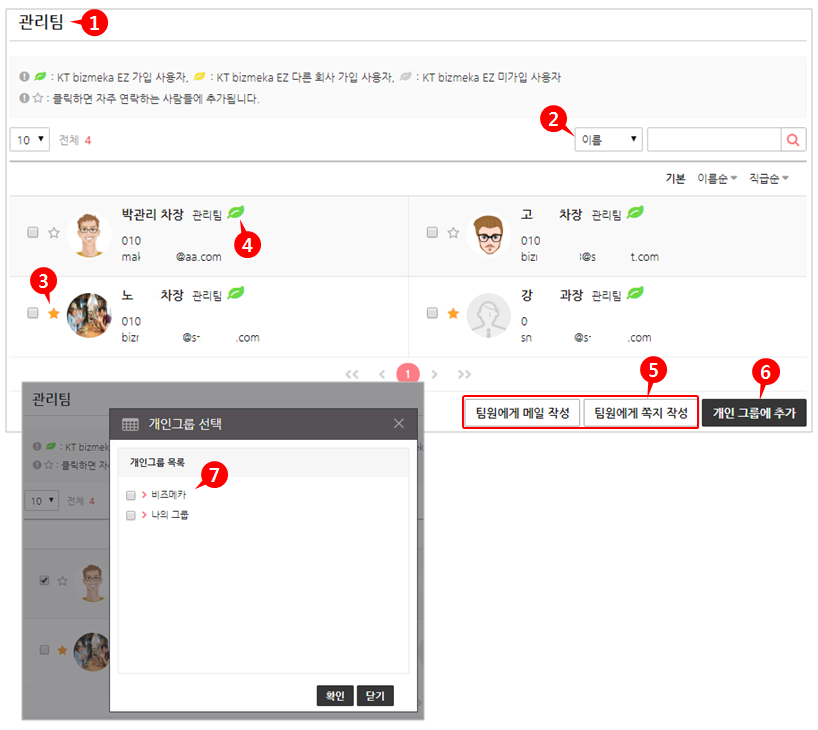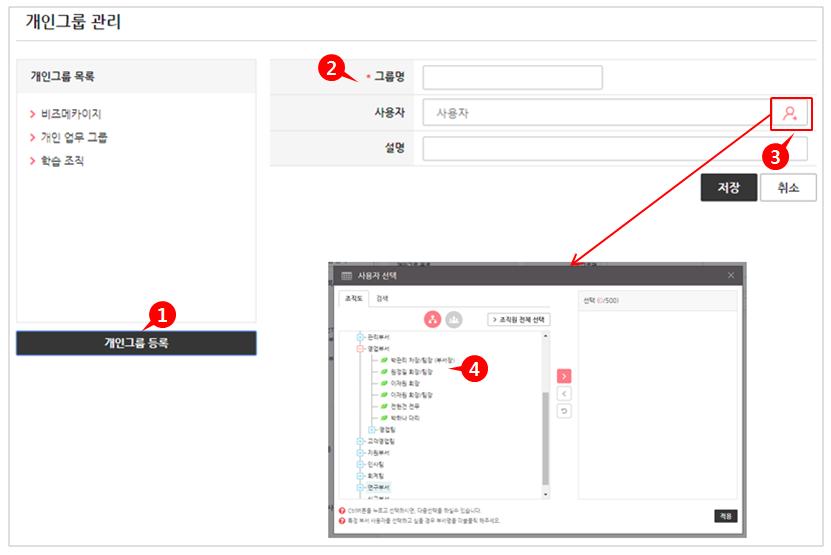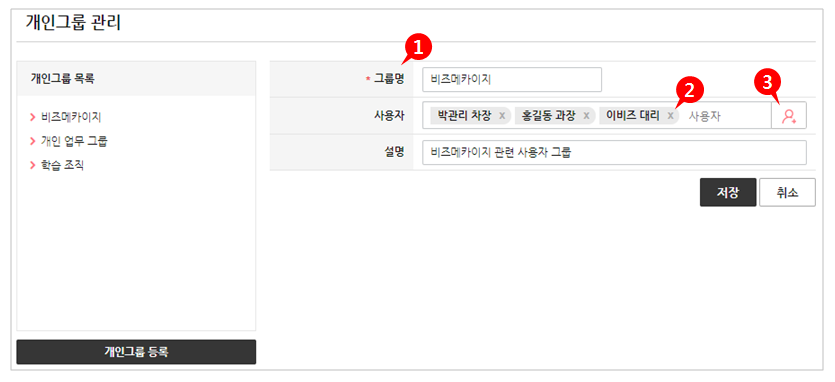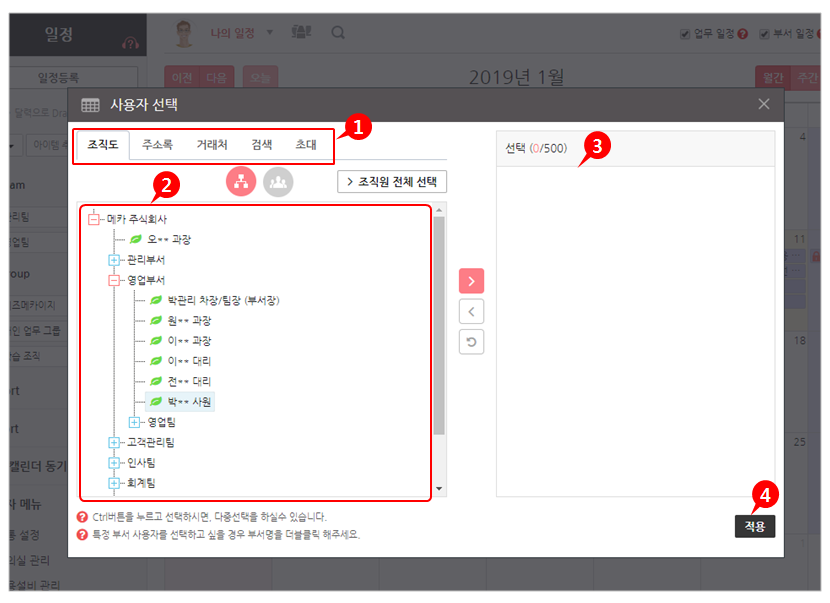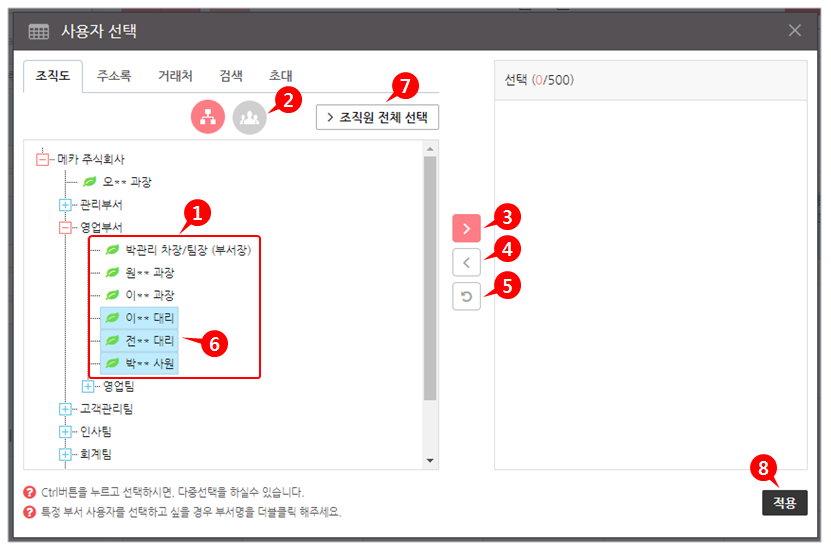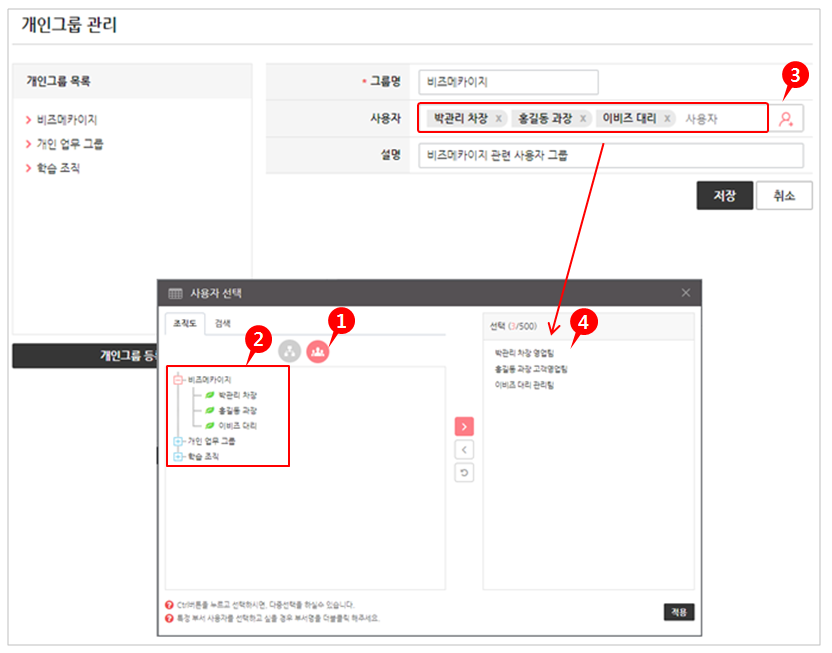5. 조직도¶
5.2. 메뉴설명¶
조직도 메뉴는 [개인그룹 등록], [전체 구성원 목록], [조직도], [개인그룹 목록], [개인그룹관리]로 이루어져 있습니다.
참고
- 개인그룹 등록 : 개인 그룹 관리의 개인그룹 등록 화면으로 이동합니다.
- 전체 구성원 목록 : 조직 전체 구성원 목록이 보여집니다.
- 조직도 : 조직이 계층적으로 트리로 표시되어 펼치거나 접을 수 있으며 조직명 클릭 시 해당조직의 구성원 목록이 보여집니다.
- 개인그룹 목록 : 로그인한 사용자가 만든 개인 그룹 목록으로 구성되며 클릭 시 해당그룹에 속한 구성원 목록이 보여집니다.
- 개인그룹 관리 : 개인그룹을 추가, 수정, 삭제 할 수 있는 관리 화면으로 이동합니다.
- 자주 연락하는 사람 관리 : 포탈 메인 화면 하단에 표시되는 자주 연락하는 사람들을 관리하는 화면으로 이동합니다.
5.3. 서비스 이용방법¶
5.3.1. 조직트리 직원목록 조회¶
[조직도] 트리메뉴에서 조직명을 클릭하면 해당 조직에 속한 [직원 목록]이 조회됩니다.
참고
- 조직도 트리에서 조직명을 클릭하면 조직에 속한 직원 목록이 조회됩니다.
- [이름], [휴대전화번호], [회사전화번호], [메일]을 선택하고 검색어를 입력 후 검색 가능합니다.
- 별표 토글 클릭으로 즐겨찾기 설정, 해제 할 수 있습니다.
- 사용자의 가입 상태가 표시됩니다.
- 목록의 체크박스에 체크하고 [팀원에게 메일 작성], [팀원에게 쪽지 작성]버튼을 클릭하면 선택한 사용자를 수신자로 하는 메일 작성, 쪽지 작성 팝업창이 호출되어 작성할 수 있습니다.
- 목록의 체크박스에 체크하고 [개인 그룹에 추가]버튼을 클릭하면 자신의 개인 그룹 조회 팝업이 호출됩니다.
- 개인그룹을 선택하고 [확인] 버튼을 클릭하면 선택한 사용자가해당 개인그룹에 추가됩니다.
5.3.2. 개인그룹 직원목록 조회¶
[개인그룹] 목록메뉴에서 그룹명을 클릭하면 해당 그룹에 속한 [직원 목록]이 조회됩니다.
참고
- 개인 그룹 목록메뉴에서 그룹명을 클릭하면 해당 개인 그룹에 속한 직원 목록이 조회됩니다.
- [이름], [휴대전화번호], [회사전화번호], [메일]을 선택하고 검색어를 입력 후 검색 가능합니다.
- 별표 토글 클릭으로 즐겨찾기 설정, 해제 할 수 있습니다.
- 사용자의 가입 상태가 표시됩니다.
- 관리자의 경우 [조직도 설정 바로가기]를 통해 업무포탈의 조직 관리 화면으로 이동할 수 있습니다.
- 목록의 체크박스에서 선택한 사용자를 [다른 그룹에 추가 버튼]으로 현재 그룹이 아닌 다른 개인 그룹에 추가할 수 있습니다.
- 삭제 버튼으로 해당 그룹에서 삭제 할 수 있습니다.
5.3.6. 개인 그룹 수정¶
개인 그룹 [조회] 화면에서 [수정] 버튼을 클릭하거나, 개인 그룹 [정렬 목록]에서 선택라디오 체크 후 [수정] 버튼 클릭으로 수정화면을 사용 할 수 있습니다.
5.3.7. 조직 팝업 개요¶
5.3.8. 전체 조직트리¶
현재 접속한 사용자가 속한 조직을 기본으로 펼친 상태의 조직 트리 팝업창이 표시되며 사용자가 생성한 개인그룹별로 조회도 가능 합니다.
참고
- 로그인한 사용자가 속한 조직을 기본으로 펼친 상태의 조직 트리 팝업창이 표시됩니다.
- 로그인한 사용자가 생성한 개인그룹별로 직원조회가 가능합니다.
- 직원을 선택한 후 클릭하면 선택영역으로 [추가]됩니다. (직원을 더블클릭해도 [추가] 됩니다.)
- 선택영역에서 선택한 후 클릭하면 선택영역에서 [제외]됩니다.
- 클릭하면 선택영역이 비워지고 [초기화] 됩니다.
- Ctrl키를 누르고 사용자를 선택하면 다중 선택이 가능합니다.
- 조직원 전체 선택 버튼을 클릭하면 회사 조직원 전체 인원이 선택됩니다.
- 최종 [적용] 버튼 클릭으로 선택된 사용자를 팝업창을 띄운 부모 화면의 사용자 선택영역에 전달합니다.